Backup no Mac: faça antes que você precise
Fazer backup do seu Mac é essencial sempre que os dados que estão nele tiverem valor: seja por ser o fruto do seu trabalho (como programas e textos), por ser material insubstituível (como a coleção de fotos da família), ou por ser difícil/custoso de obter e organizar novamente.
Um bom sistema de backup é simples de operar, não fica no caminho, e não diminui o desempenho do sistema.
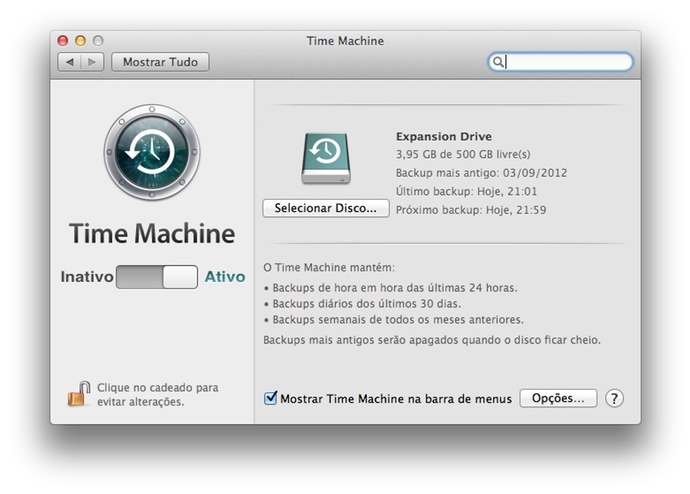
O OS X tem entre seus méritos a presença do Time Machine, facílimo de configurar: você pluga um HD externo a uma das portas USB do Mac, confirma que quer usá-lo para backup, e pronto.
Algumas configurações adicionais até são possíveis no Time Machine, mas não vão muito longe, e a partir daí o Mac copia tudo e começa a gravar no seu HD externo cópias frequentes do que você fez ao longo das últimas 24 horas, mais uma cópia diária das alterações dos últimos 30 dias, e cópias semanais das alterações que vieram antes disso, até lotar o disco externo (e aí ele vai apagando sozinho as cópias mais antigas).
O backup local é bom, mas geralmente é pouco
Um sistema de backup local (ainda mais com manutenção de múltiplas versões antigas) é muito bom para danos causados pelo usuário ou por falhas do equipamento, mas não ajuda muito em vários casos: furto, incêndio, inundação, dano elétrico... várias situações que ocorrem na prática e podem tornar indisponível simultaneamente o original e o backup.
Na semana passada, uma amiga passou pela situação de perder todos os seus arquivos de trabalho, mais as fotos da infância dos filhos e outros conteúdos irreparáveis, mesmo tendo backup: o ladrão que entrou na casa em sua ausência levou o computador e também o HD externo do backup.
O complemento importante, portanto, é o backup remoto ou offsite, que no caso das empresas frequentemente ocorre pelo transporte periódico de cópias dos dados para outro prédio, para uma filial, etc.
No caso individual e familiar, é difícil ter a mesma disciplina do transporte periódico regular e acesso a um local remoto em que o risco de acesso indevido às cópias não seja maior do que o benefício de mantê-las lá.
Isso cria a demanda para um tipo de serviço que eu uso e recomendo: os provedores de backup, que geralmente oferecem um aplicativo fácil de configurar que fica rodando no seu computador sem atrapalhar, e se encarrega de copiar tudo que está nas suas pastas para um servidor na Internet, onde estarão disponíveis mesmo caso aconteçam várias catástrofes com o seu computador.
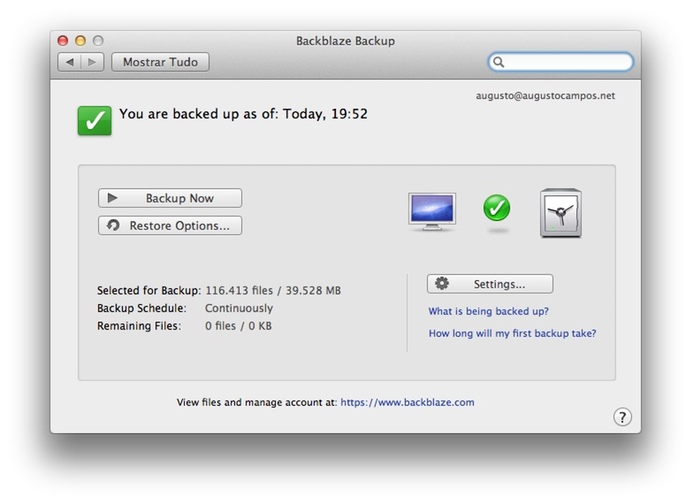
A minha opção preferida é o BackBlaze que, ao custo de US$ 5 por mês, armazena continuamente uma cópia criptografada de todos os arquivos do meu drive principal e discos externos USB locais, tem opções para gerenciar horários e ocupação máxima de banda para evitar concorrer comigo pela conexão de Internet quando eu a estou usando, guarda por 30 dias versões de arquivos modificados e tem até um recurso de localizar meu computador na eventualidade de ele ser furtado e ligado novamente à Internet.
O BackBlaze é discreto (vira um ícone adicional nas Preferências do seu Mac), lida com arquivos duplicados, comprime antes de transferir, exclui automaticamente do backup o próprio sistema operacional, os aplicativos em si e a sua coleção de podcasts do iTunes, e permite que você escolha outras pastas ou itens (como imagens ISO, máquinas virtuais, etc.) para não copiar.
A operação é bem simples: pressiona o botão "Backup Now" e aguardar, aguardar, aguardar enquanto o backup inicial é realizado, normalmente a uma velocidade máxima de 2 a 4GB por dia (mas verifique os limites da sua conexão!).
Estou usando desde o início do ano e, após os dias necessários ao backup inicial (que era de cerca de 12GB) ele se tornou praticamente transparente – inclusive sobrevivendo intacto e sem necessidade de reconfiguração quando fiz o upgrade do OS X. São US$ 5 mensais bem gastos, na minha opinião.
Existem outras opções, como o Carbonite, o Arq, e o CrashPlan e frequentemente encontro elogios a eles, mas não me agradaram tanto quanto o BackBlaze em meus testes.
Claro que você deve testar e comparar, desde que isso não signifique muito tempo a mais sem um backup remoto ツ
Receita caseira
Se você souber o que está fazendo, pode também recorrer a scripts tradicionais de backup usando ferramentas incluídas no Mac (e em vários outros sistemas operacionais), como o rsync, o sftp e o tar.

Mas se for optar por esta alternativa "na mão", escolha bem onde você vai armazenar o backup resultante: frequentemente é contra os termos de uso dos provedores de hospedagem de sites, por exemplo, e aí você pode descobrir que seus arquivos de backup foram removidos ou estão corrompidos, bem na hora em que for precisar deles.
Mas há exceções: o Dreamhost, que é onde hospedo o BR-Mac, por exemplo, permite criar um acesso especial, via painel de controle do sistema, para gravar backups do que você quiser, até um limite de 50GB, mesmo nos planos mais baratinhos.
Outra possibilidade a considerar, em situações específicas, é criar imagens completas de restauração do sistema usando utilitários como o Carbon Copy Cloner, que essencialmente copia tudo o que está no seu disco em um determinado momento, permitindo depois recuperar este estado completo - por exemplo, após uma falha completa do disco rígido, ou um problema grave em uma atualização do sistema operacional.
E fique atento à tentação de usar serviços de sincronização (Dropbox e similares) como serviços de backup. Se a única cópia de um arquivo estiver no diretório do Dropbox, por exemplo, um problema de sincronização (remoto) pode fazer com que a cópia local seja corrompida também (o que é algo que sistemas de backups não fazem, porque não sincronizam), e silenciosamente, sem qualquer pista que lhe dê tempo de recuperar a partir do histórico. Estes serviços têm muitas utilidades, incluindo armazenar um terceiro backup para recuperação rápida e econômica, mas a confiança exagerada na ideia de que o que está gravado apenas lá tem backup automático frequentemente se prova a causa de perdas de dados.
Finalmente, qualquer que seja sua escolha, nunca considere um backup pronto se ele não for testado. Monte cenários de falhas e regularmente teste os backups que está produzindo, para não descobrir tarde demais que uma configuração equivocada lhe negou a chance de recuperar algum arquivo crucial na hora da necessidade!
Comentar
Comentários arquivados